お名前.comのドメインオークションでドメインを登録した
2025/03/20
お名前.comのドメインオークションでドメインを登録する事があったのですが、色々と複雑でややこしかったので記事にして記録。
ちなみにこれは2017/10/02~2017/12/30の話で、記事にしようと思ったまま放置していた下書きを掘り起こして書いています。最新の内容には即していない可能性がありますが悪しからず。
スポンサーリンク
お名前.comのドメインオークションについては既にご存知だという前提で、いきなり本文に入ります。
注意点
気を付けるべき点がいくつか。
お名前.comで使えるようになるわけではない
お名前.comが代わりに取得してくれるだけであって、お名前.comで使えるようになるわけではない。
今回の場合だと、ドメインそのものは「Network Solutions」で取得されていた。
もちろんドメインの在処次第では、聞いた事もないようなクッソ辺鄙な国の、名前なんて知る由もないレジストラになる可能性もある事を留意。
料金
予約自体は11060円だ、ただし登録者が複数居るとオークションになるかも知れない。
それとは別に移管には移管料金が必要。
使えるようになるまでの期間は?
1週間から1ヶ月、という記載がWeb上で見受けられる。私の場合は10/02に落札して、「使えるようになったよ~」との連絡があったのが10/13
もちろん、その段階で使えるようにはなるが、お気に入りのドメイン屋さんで管理しようと思うと更に60日待つ必要がある。
(これはICANNによる制限で、gTLDは登録か移管して60日経過しないと移管ロックを解除できない)
実際はそこに移管の時間も必要なので、お気に入りのドメイン屋さんで管理できるようになるまではかなり時間が掛かる。
私の場合、使えるようになったのが10/13、恐らくそこから数えて60日だと思うが、12/13にロック解除可能に。
移管の作業を始めたのが12月14日で、AuthCodeを手に入れたのが12月17日、移管を開始したのが12月26日で、実際に移管が完了したのは12月30日
つまり、お気に入りのドメイン屋さんで管理できるようになるまで2ヶ月~3ヶ月
お急ぎの人にはお勧め出来ない(ドメインを急いで購入するような事があるとは思えないけど)
Whoisに注意
お名前.com側がレジストラ(今回の例だとNetwork Solutions)のアカウントを作成しドメインを管理している段階ではWhois公開代行は付いていない。つまり、住所も電話番号も名前も丸出しの露出狂状態である。
こんな感じで、住所とかがガッツリ出ている。
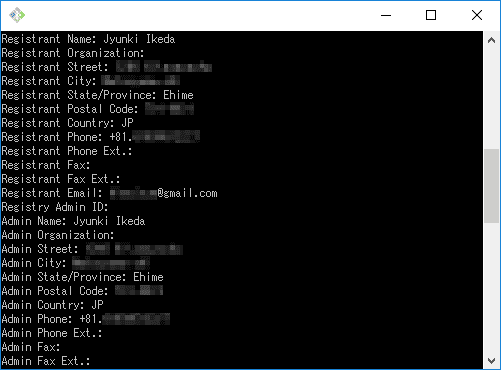
ドメインが管理されているレジストラに公開代行サービスがあるならとりあえず付けておけば良いが、どちらにせよ移管の際に公開代行をoffにする必要がある。
移管するつもりの人は、お気に入りのドメイン屋に移管が完了してWhois代行を付けるまでは手に入れたドメイン名を言いふらさない方が良い
移管する
作業の手順はドメインが管理されているレジストラによって変わってくる。
今回はNetwork Solutionsだったので、ここからスタードメインに移管する。(お名前.comは移管だとWhois公開代行が有料になるし今回は使わない。)
移管先はどこでも良い、お名前.comでも構わないし、ゴンベエドメインでも構わない、Google DomainsやAWS Route53でも良い。
もちろんそのままNetwork Solutionsを利用しても良いのだが、海外のレジストラ(所在地が海外、支払いもドル建て、何もかも英語)なので、普通は日本語で使えるドメイン屋さんに移管しようと思うだろう。
(ちなみに、掲載している画像などは作業時の物、時代の流れやらデザインの流行り廃りやらでボタンの位置やページのレイアウトが変わっている可能性もあるので悪しからず)
パスワード再設定
まずはお名前.comが作成したアカウントのパスワードを再設定する必要がある(ハァ?!)
Network Solutionsのサイトに行き、画面右上の「Manage Account」をクリックする。
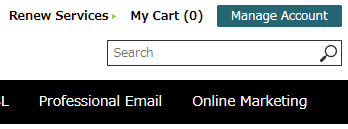
ログイン画面が出て来るが、当然パスワードは知らされていないので再設定を行う。
「I've forgotten my User ID or Password」をクリックする。
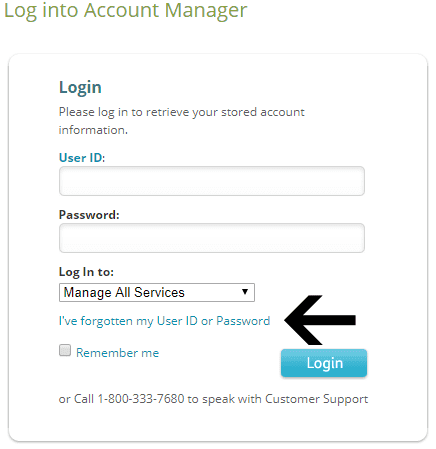
左側の「Reset Your Password」のテキストボックスにユーザーIDを入れる。
ユーザーIDはドメイン名からドットを抜いた物(example.comならexamplecom)の模様、この辺りはお名前.comから送られてくるメールに書いてあるのでそちらを参照。
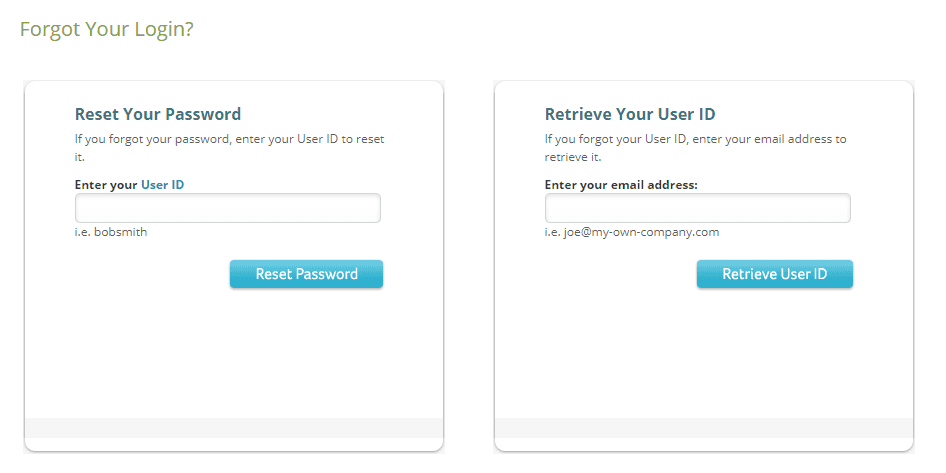
再設定のオプション画面に飛ぶ。
普通は上の「Email a link...」を選べばよいが、お名前.comのアカウント情報が間違っていて、正しいメールアドレスになっていない(メールが届かない状況)なら、下の「Answer my password...」を選ぶ。
 (ちなみに質問の答えはお名前IDの模様、この辺りもお名前.comから送られてくるメールに書いてある)
(ちなみに質問の答えはお名前IDの模様、この辺りもお名前.comから送られてくるメールに書いてある)
1~2分したら再設定用のメールが送られてくるので、その中に記載されてあるURLをクリックすると再設定画面に飛べる。
任意のパスワードを設定して再設定は完了。
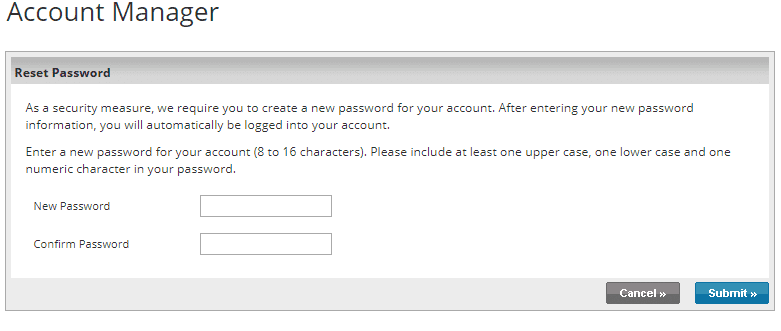
移管
(実際にはこの作業は先の通り60日ロック経過後になる)
ここは単なる元レジストラ->移管先レジストラへの移管作業なので分かるならスキップして良し
まずはAuth Codeをもらう。該当のドメインの管理画面に入って「Request Authorization Code」を選択
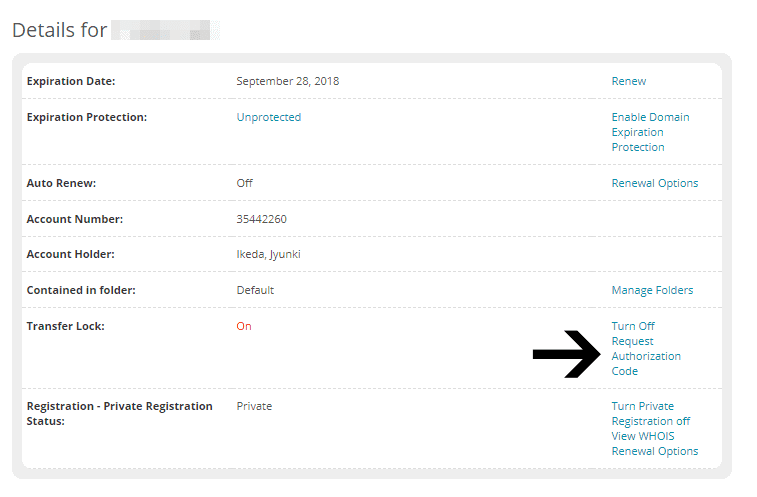 (ここに罠があります、「Turn Off」と「Request Authorization Code」、別のリンクになっています。分かりづらいのでクソ)
(ここに罠があります、「Turn Off」と「Request Authorization Code」、別のリンクになっています。分かりづらいのでクソ)
クソみたいな引き留めを回避して……
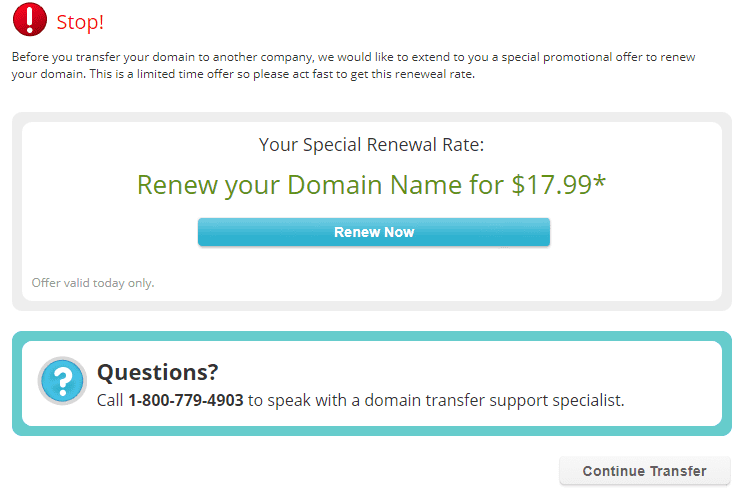 (読みづらくなるので省略したが実際はこんな感じの引き留めがもう一画面+アンケートの三段構えになっている、クソ。しつこく復縁を迫ってくる元恋人か何かかよ)
(読みづらくなるので省略したが実際はこんな感じの引き留めがもう一画面+アンケートの三段構えになっている、クソ。しつこく復縁を迫ってくる元恋人か何かかよ)
「3日以内にAuthCode送るから」だとさ(あのお名前.comですらワンクリックでAuthCodeが出て来る時代に最大3営業日ってアレ過ぎる)

届いた。
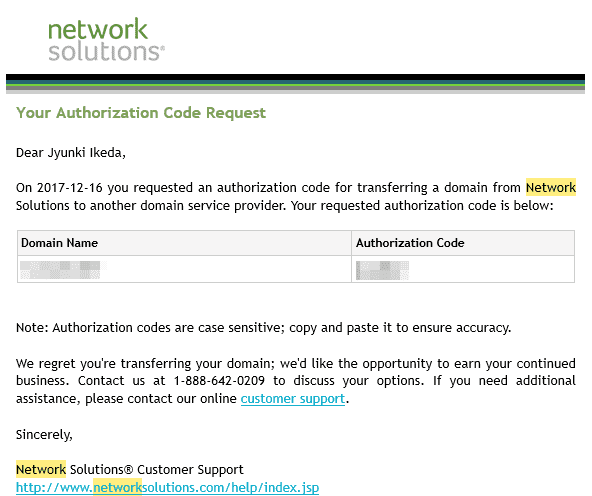
次にTransfer Lockを切る。AuthCodeを申請した際の画面から今度は「Turn Off」を選択
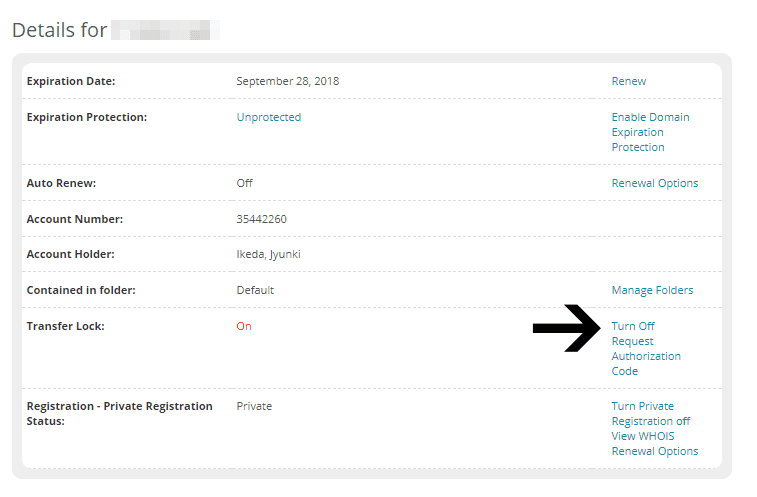 (さっきも書いたけど、「Turn Off」と「Request Authorization Code」は別のリンクになっているので注意)
(さっきも書いたけど、「Turn Off」と「Request Authorization Code」は別のリンクになっているので注意)
Offにする。
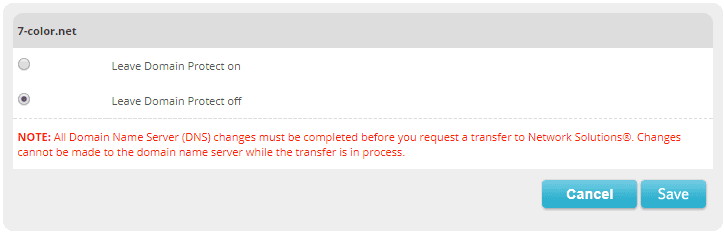
Turn Off出来たらWhois公開代行を無効にする。
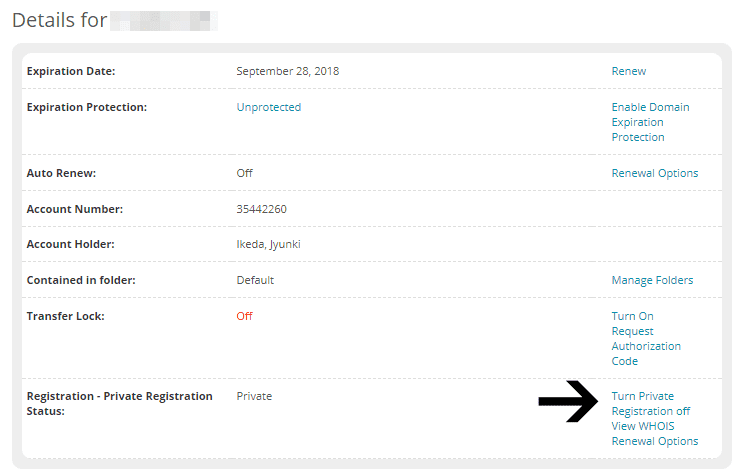 (例によって「View WHOIS」などは別のリンクになっているので注意)
(例によって「View WHOIS」などは別のリンクになっているので注意)
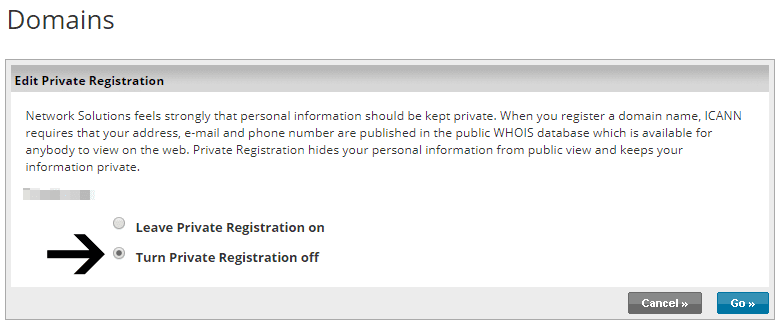
解除出来たら後は移管先のレジストラの移管方法を参考に申請をする(めんどくさいのでここには書かない)
申請をしたら「承認して」メールが来るので、それに従って承認する。

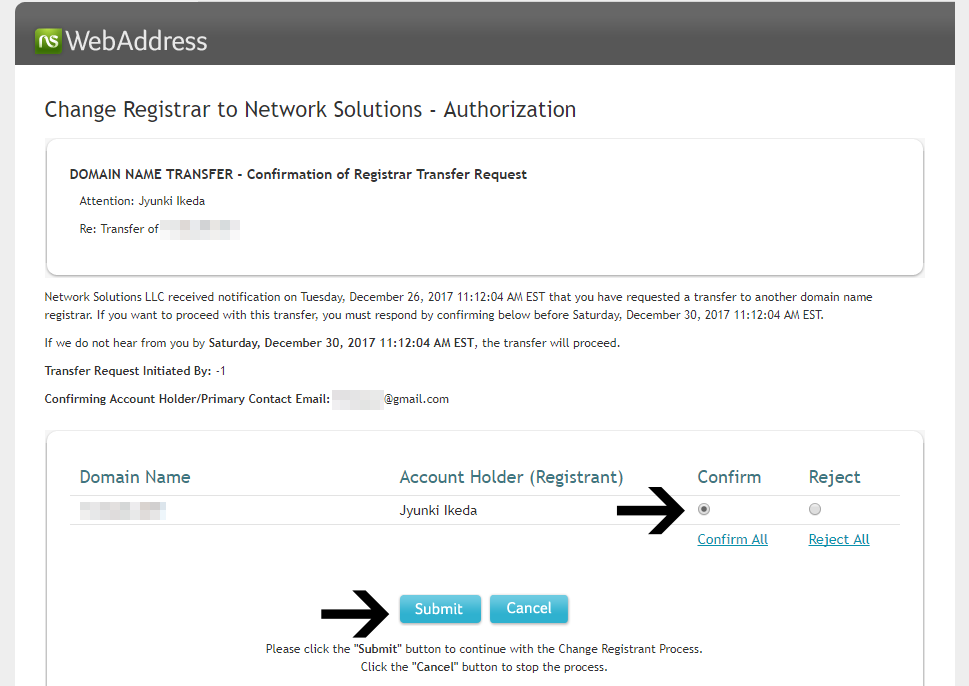
移管先レジストラの方からもメールが来るので承認するのをお忘れなく。
しばらく(数日)待てば移管が完了する。ネームサーバーの設定などを調整するのをお忘れなく。
アカウント削除
移管してしまえばNetwork Solutionsのアカウントは要らないので消してしまう。(使わないサービスにいつまでも自分の個人情報を持たれるのは嫌だし)
と思ったんだが、はいクソー、アカウント削除ボタンがないー。 入れるけど出られないなんて完全に狩りとか漁で使う罠じゃねぇか、こう言う事するところは大抵クソだと相場が決まっている。
なーにがユーザーのためだよ、ユーザーのためなら個人情報残らず抹消出来るようにしろよ。てめぇが俺の個人情報をホールドしたいだけだろバーカ!
という訳で登録されているアカウント情報を片っ端からいい加減な物に書き換えてログインIDとパスワードを破棄した、もう知らない。please deleteさん宛てのメールをexample.comに送るのでもやっとけ
まとめ
ドロップキャッチしたいならpool.comかSnapNamesで良いんじゃね?知らんけど……
ちなみに今回買ったドメインは脳内で紆余曲折が思考された結果使わない事になりました、1万円ドブポイです。アホちゃう?
ドメインの登録は計画的に。
かなりアナクロな手法
ドメインオークションとかかっこいい事銘打ってるから何やら素晴らしいテクノロジーでパパっと解決されるのかと思っていた。違う、めっちゃアナクロ
しかもログインすらアナクロ、パスワード再発行の仕組みを利用しているだけ。
最初のメールのタイトルが「Confirmation of Email Address Change」である辺り、作業用メールアドレスで登録->作業後にユーザーのメールアドレスに更新しているのだと思う。
面倒なのでお名前.comに移管してから引き渡して欲しい。